航天信息远程抄报税系统培训教程
航天税控盘抄报税流程航天金税金税盘设备抄报税流程
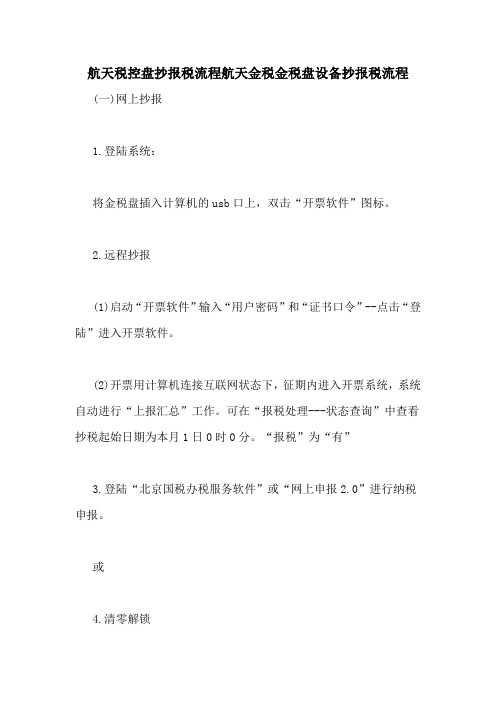
航天税控盘抄报税流程航天金税金税盘设备抄报税流程 (一)网上抄报1.登陆系统:将金税盘插入计算机的usb口上,双击“开票软件”图标。
2.远程抄报(1)启动“开票软件”输入“用户密码”和“证书口令”--点击“登陆”进入开票软件。
(2)开票用计算机连接互联网状态下,征期内进入开票系统,系统自动进行“上报汇总”工作。
可在“报税处理---状态查询”中查看抄税起始日期为本月1日0时0分。
“报税”为“有”3.登陆“北京国税办税服务软件”或“网上申报2.0”进行纳税申报。
或4.清零解锁(1)纳税申报系统申报成功后,征期内进入开票软件,系统自动清卡。
(2).查看是否报税成功:点击“报税处理”--“状态查询”功能(3)点击对应的发票种类“增值税专用发票及增值税普通发票”选项,分别查看“上次报税日期”、“抄税起始日期”、“报税”。
“上次报税日期为当月1日00时00分,抄税起始日期为下月1日报税资料为无”,表示“本月已清卡,并报税。
”注意:(1)本流程为按月申报纳税人的基本流程,按季申报纳税人非申报月份不需进行“登陆“北京国税办税服务软件”进行纳税申报,报税成功即可进行“清零解锁”(2)纳税人在每月征期结束前,必须进行清零解锁,否则征期后将无法开票。
且不能通过在线清卡。
须携带金税盘到税务机关窗口进行清卡操作。
(二)办税厅抄报特定纳税人、因网络等原因影响不能进行网上报税的纳税人,需要使用“办税厅抄报”进行抄税后,携带金税盘到税务机关办税大厅进行报税,操作方法如下:1.点击报税处理中的“办税厅抄报”按钮点击“办税厅抄报”后系统弹出“请选择要抄税的票种”对话框,可按照票种进行抄税。
对话框中显示本企业授权的票种。
选择需要抄税的票种后点击“确定”按钮,弹出“抄税介质”对话框,根据实际情况选择抄税介质,点击“抄税”按钮。
(默认为金税盘)系统提示抄税成功。
持专用设备及税务机关要求的资料到税务机关报税。
注意:点击“办税厅抄报后”不能再进行网上抄报,必须持抄有报税资料的金税盘到税务机关办税大厅进行报税。
【免费下载】航天金税抄报税及清卡操作
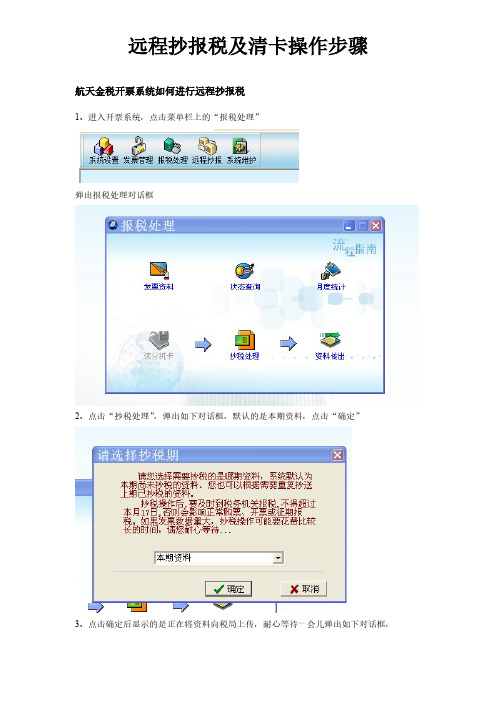
远程抄报税及清卡操作步骤航天金税开票系统如何进行远程抄报税1、进入开票系统,点击菜单栏上的“报税处理”弹出报税处理对话框2、点击“抄税处理”,弹出如下对话框,默认的是本期资料,点击“确定”3、点击确定后显示的是正在将资料向税局上传,耐心等待一会儿弹出如下对话框, 、管路敷设技术通过管线敷设技术,不仅可以解决吊顶层配置不规范问题,而且可保障各类管路习题到位。
在管路敷设过程中,要加强看护关于管路高中资料试卷连接管口处理高中资料试卷弯扁度固定盒位置保护层防腐跨接地线弯曲半径标高等,要求技术交底。
管线敷设技术中包含线槽、管架等多项方式,为解决高中语文电气课件中管壁薄、接口不严等问题,合理利用管线敷设技术。
线缆敷设原则:在分线盒处,当不同电压回路交叉时,应采用金属隔板进行隔开处理;同一线槽内,强电回路须同时切断习题电源,线缆敷设完毕,要进行检查和检测处理。
、电气课件中调试对全部高中资料试卷电气设备,在安装过程中以及安装结束后进行高中资料试卷调整试验;通电检查所有设备高中资料试卷相互作用与相互关系,根据生产工艺高中资料试卷要求,对电气设备进行空载与带负荷下高中资料试卷调控试验;对设备进行调整使其在正常工况下与过度工作下都可以正常工作;对于继电保护进行整核对定值,审核与校对图纸,编写复杂设备与装置高中资料试卷调试方案,编写重要设备高中资料试卷试验方案以及系统启动方案;对整套启动过程中高中资料试卷电气设备进行调试工作并且进行过关运行高中资料试卷技术指导。
对于调试过程中高中资料试卷技术问题,作为调试人员,需要在事前掌握图纸资料、设备制造厂家出具高中资料试卷试验报告与相关技术资料,并且了解现场设备高中资料试卷布置情况与有关高中资料试卷电气系统接线等情况,然后根据规范与规程规定,制定设备调试高中资料试卷方案。
、电气设备调试高中资料试卷技术电力保护装置调试技术,电力保护高中资料试卷配置技术是指机组在进行继电保护高中资料试卷总体配置时,需要在最大限度内来确保机组高中资料试卷安全,并且尽可能地缩小故障高中资料试卷破坏范围,或者对某些异常高中资料试卷工况进行自动处理,尤其要避免错误高中资料试卷保护装置动作,并且拒绝动作,来避免不必要高中资料试卷突然停机。
航天信息远程抄报税系统介绍

航天信息
目录
• • • •
一、报税现状分析 二、远程抄报解决方案 三、企业操作流程 四、成功案例
一、报税现状分析
1.1 1.2 1.3 1.4
目前的报税情况 存在问题 方案提出 可借鉴的经验
1.1 目前的报税情况
企业端
④ 回 写 报 税 成 功 标 志
税局端
① 抄 税
部署灵活 成熟稳定 使用简便
三、企业操作流程
3.1 3.2 3.3 3.4 3.5 3.6 企业用户主界面 系统设臵 检验报税状态 远程报税 查询报税结果 清卡
企业端安装使用
1. 安装注册文件
远程抄报注册文件请到航天信息联网注册网站获取:
企业端安装使用
1. 安装注册文件
企业端安装使用
3.2 系统设臵
“参数设臵”功能中也出现了“远程抄报”项目。
3.2 系统设臵
必须正确设臵服务器IP地址和端口,才能进程远程报税。
3.3 检验报税状态
抄税完成后,单击“报税状态”按钮,读取金税卡状态。
3.4 远程报税
欢迎指导!
1. 安装注册文件ቤተ መጻሕፍቲ ባይዱ
CB60JS410305000000109000.RFHX
企业端安装使用
1. 安装注册文件
另一种方法: 直接将获得的远程抄报注册文件*.RFHX拷贝至防伪开票
软件安装目录下的bin文件夹下。
3.1 企业用户主界面
软件升级完成后,开票系统中出现“远程抄报”模 块。
2.4 安全设计—— 数据安全
• 采用防伪税控系统专用安全算法,实现企业端 税控专用设备和税局端税控专用设备的卡对卡 的安全身份认证。 • 采用随机数加密以及时间戳的方式,确保报税 数据和清卡信息严格的一一对应关系,保证了 清卡信息不被重复使用。 • 支持第三方CA,确保数据网络通信层面的安全。
税务规划湖南航天信息远程抄报税简明操作手册
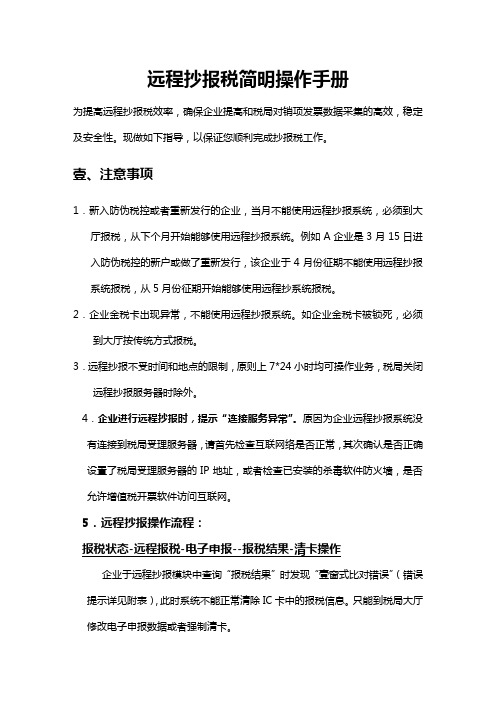
远程抄报税简明操作手册为提高远程抄报税效率,确保企业提高和税局对销项发票数据采集的高效,稳定及安全性。
现做如下指导,以保证您顺利完成抄报税工作。
壹、注意事项1.新入防伪税控或者重新发行的企业,当月不能使用远程抄报系统,必须到大厅报税,从下个月开始能够使用远程抄报系统。
例如A企业是3月15日进入防伪税控的新户或做了重新发行,该企业于4月份征期不能使用远程抄报系统报税,从5月份征期开始能够使用远程抄系统报税。
2.企业金税卡出现异常,不能使用远程抄报系统。
如企业金税卡被锁死,必须到大厅按传统方式报税。
3.远程抄报不受时间和地点的限制,原则上7*24小时均可操作业务,税局关闭远程抄报服务器时除外。
4.企业进行远程抄报时,提示“连接服务异常”。
原因为企业远程抄报系统没有连接到税局受理服务器,请首先检查互联网络是否正常,其次确认是否正确设置了税局受理服务器的IP地址,或者检查已安装的杀毒软件防火墙,是否允许增值税开票软件访问互联网。
5.远程抄报操作流程:报税状态-远程报税-电子申报--报税结果-清卡操作企业于远程抄报模块中查询“报税结果”时发现“壹窗式比对错误”(错误提示详见附表),此时系统不能正常清除IC卡中的报税信息。
只能到税局大厅修改电子申报数据或者强制清卡。
6.企业远程抄报清卡成功后,请正常退出防伪税控开票软件后,再将税控IC 卡取出,确保本次清卡信息成功读入金税卡内。
二、远程抄报系统安装注册操作步骤第壹步:将“注册码下载工具”文件下载到本地硬盘进行软件注册(于光盘中直接运行该软件将会报错,可复制到电脑桌面运行)。
网上办税大厅软件下载地址:http://222.240.202.150/WSBSO/ht/downSoft/注册码下载工具.exe 湖南航天信息软件下载地址:http://.cn/downsoft.asp第二步:弹出“下载注册文件”界面后,选择相应的注册文件类型,试用期只能选择“抄报试用版”,缴费后选择“抄报正式版”,且于企业税号栏内填写本企业的税号,点击“确定”按钮进行注册。
航天金税抄报税及清卡操作
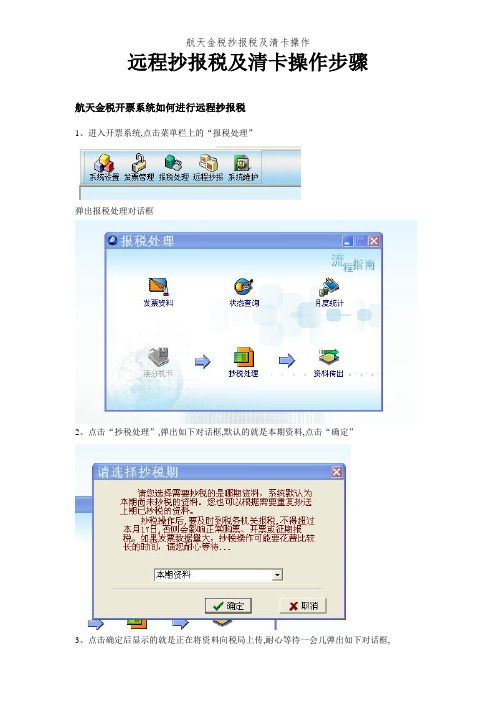
远程抄报税及清卡操作步骤
航天金税开票系统如何进行远程抄报税
1、进入开票系统,点击菜单栏上的“报税处理”
弹出报税处理对话框
2、点击“抄税处理”,弹出如下对话框,默认的就是本期资料,点击“确定”
3、点击确定后显示的就是正在将资料向税局上传,耐心等待一会儿弹出如下对话框,
点击“确定”抄税部分就算完成了
4、接下来进行报税资料上传,点击菜单栏上的“远程抄报”模块,弹出对话框
5、点击“报税状态”弹出如下对话框,然后点击“确定”
6、点击“远程报税”模块,显示资料正在向税局上传,稍等会儿会弹出如下对话框,然后点击“确定”
7、稍等一下,点击“报税结果”模块,弹出以下对话框
处理状态为“已处理”,且错误号为“271D”说明上传成功
8、进行电子申报的网上报税,然后点击“报税结果”,如果报税结果为“报税成功”且错误号为“0000”。
说明防伪税控开票数据与电子申报比对成功,可以进行清卡操作。
(清卡之前这一步一定得做)
9、下一步清卡操作,点击“远程抄税”模块,弹出远程抄税对话框后点击“报税
状态”按钮,瞧到
然后点击“清卡操作”按钮,稍等片刻后弹出
清卡操作已经完成了,接着可以检查一下刚才的操作就是否确实清卡了,点击“报税处理”模块下的“状态查询”,“报税资料”项变为“无”如下图:
注意:每次进入“远程抄税”模块都必须操作“报税状态”后才能进
行后面功能的操作。
网上抄税系统(V5.0版)培训教程

01
审核流程
02
系统自动对提交的申报表进行初步审核,检 查数据完整性和准确性。
03
初审通过后,申报表将转至税务人员进行详 细审核。
04
审核结果将通过系统通知或短信方式告知纳 税人。
常见问题解答与故障排除
问
如何获取网上抄税系统的登录账 号和密码?
答
纳税人需向主管税务机关申请获 取登录账号和密码。
常见问题解答与故障排除
网上抄税系统(v5.0 版)培训教程
目录
• 系统概述与功能介绍 • 安装与配置指导 • 操作界面与基本操作流程 • 纳税申报模块操作指南 • 数据查询与统计分析功能应用 • 系统维护与优化建议
01
系统概述与功能介绍
网上抄税系统背景及意义
提高税收征管效率
网上抄税系统实现了电子化、自 动化的税收征管流程,大大减少 了人工操作环节,提高了工作效
v5.0版引入了大数据和人工智 能技术,实现了对企业纳税数 据的智能化分析和风险预警。
移动端支持
v5.0版提供了移动端应用,方 便纳税人随时随地进行办税操
作。
多语种支持
v5.0版支持多种语言,满足不 同国家和地区纳税人的需求。
安全性增强
v5.0版采用了先进的加密技术 和安全防护措施,确保纳税人
信息和数据安全。
系统架构及运行环境要求
系统架构
网上抄税系统采用B/S架构,即浏览器/服务器模式,纳税人通过浏览器访问系 统,无需安装客户端软件。
运行环境要求
系统支持Windows、Linux等主流操作系统,浏览器建议使用Chrome、 Firefox等主流浏览器。同时,需要确保网络连接稳定,建议使用宽带或高速移 动网络。
航天信息远程抄报及电子申报培训
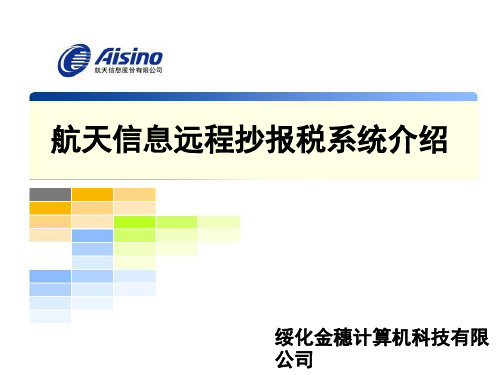
击
。
• 点击如下菜单(增值税报表录入----附表二)。
保存
点击附表二
• 进入附表二的主界面,依次录入表中各栏数据(表中的各栏数
• 据填入企业财务信息与之相对应得数据),录入完成后,点击
• “保存”,弹出“你想要保存现有的报表数据?” 点击“确定”。弹 出
• “申报附表二保存成功” 点击“确定”。“附表二”保存成功。 点 击
填写报错所要申报的报表点击菜单中项中“系统管理”下的“信 息管理”项。
在信息管理中选“申报方式设置”。在设置同时选择“网上申报 方式”和“网上直连申报”两个选项。后点击“保存修改”保存 设置后点“退出”按钮退出设置界面。
点击保存修改
3、点击工具栏中的“申报”按钮进入申报向导。如下图:
点击工具栏中的“申报”按钮进入申报向导。
信息
接收到申报成功反馈信息时完成申报,如为申报失败反馈信息修改报表后重新申报。
• 一.双击电脑桌面上 登录界面
图标进入系统
• 输入用户名:dzsb密码:1234.点击“确 认”,
• 提示当前系统日期是否正确:
• 企业必须在正确的系统时间下填报数据, 软件每次登录时,都将提示如上对话框。 (如系统时间正确点击“确定”,如不是 当前日期点击“取消”)。
点击报税结果图标
点击清卡操作图标,提示:“清卡操作成功!软件会自动 重新进入开票系统再做其他操作。 清卡操作必须在15号前完成否则系统自动锁死,无法开票。
点击历史信息查询图标
可显示报税时间,报税成功标志,和清卡是否成功。
点击申报按钮
3、点击工具栏中的“申报”按钮进入申报向导。如下图:
在申报向导中点击“审核”按钮开始报表审核。
点击审核按钮
航天信息财务软件培训

航天信息财务软件培训 LEKIBM standardization office【IBM5AB- LEKIBMK08- LEKIBM2C】一、建立帐套1、点击:开始-----所有程序-----航天信息A6-----系统服务------帐套管理,在打开的界面中输入用户名跟密码,点击“进入”。
用户名:init 密码:system2、点击上面的“新建”按钮在弹出的窗口中输入帐套号、帐套名称,帐套号可以用流水号(001~999),帐套名称用单位名称来命名,点击上面的“创建”按钮,系统开始读条,创建帐套创建完成后,系统弹出一个提示框,提示帐套创建完成,点击“确定”帐套一旦建立完成后,只能修改帐套的名称,不能修改帐套的帐套号,如果需要修改帐套的名称,先左击选中需要修改的帐套,然后点击上面的“修改”按钮即可。
在弹的窗口中对帐套名称进行修改,修改完成后点击保存。
二、帐套备份1、点击上面一排的“设置”按钮在弹出的参数设置对话框中设定自动备份的时间、路径以及手动备份的路径定时备份设置下的“备份目录”是系统自动备份时存放文件的目录,其他设置下的“备份文件目录”是手动备份时文件存放的目录,(文件夹名称尽量不要用中文,就用英文字母),设定好以后点击上面的保存按钮。
当需要手工备份时,选择需要备份的帐套,点击上面的“备份”按钮,在弹出的提示窗口中点击“确定”这样帐套备份文件就存储到设置里面设定的文件夹中了。
三、帐套恢复1、点击“恢复”按钮右侧的倒三角,在下拉选项中选择“从文件恢复”在弹出的文件查找目录页面中,找到备份文件,选中,点击上面的“确定”按钮2、如果需要恢复的帐套不在系统里面,但是有帐套的备份文件,可以通过“从文件创建”来进行恢复、在弹出的窗口中选择备份文件,选择好后,点击确定,弹出一个新建帐套的对话框,在该对话框中输入帐套号及帐套名称,点击创建。
四、帐套初始化1、帐套建好后,需要对帐套的基础数据进行初始化。
首先,登录软件,用户名:admin 密码:admin1登录软件后,在软件的下方有一个“初始化向导”按照系统提示的向导依次进行操作。
- 1、下载文档前请自行甄别文档内容的完整性,平台不提供额外的编辑、内容补充、找答案等附加服务。
- 2、"仅部分预览"的文档,不可在线预览部分如存在完整性等问题,可反馈申请退款(可完整预览的文档不适用该条件!)。
- 3、如文档侵犯您的权益,请联系客服反馈,我们会尽快为您处理(人工客服工作时间:9:00-18:30)。
1.1远程抄报—报税状态
抄税完成后,单击“报税状态”按钮,读取金税卡状态。
1.2远程抄报—远程报税
单击“远程报税”按钮,向税务机关提交报税数据。
1.3远程抄报—查询报税结果
稍等片刻后,单击“报税结果”按钮获取报税结果。
在此处填写 “纳税人识别 号”
在此处填写密 码,默认为 “888888”六个 8
航天信息远程抄报税系统培训 暨网上申报、认证系统介绍
航天信息税务集成处理系统
网上申报(电子申报)
网上申报(电子申报)
用鼠标双击此图标, 打开“航天信息税务 集成处理系统”网上申报(电子申报)单击此处可以 修改密码
输入默认密码 “123456”
网上申报(电子申报)
单击“确定” 进入软件
网上申报(电子申报)
所有待认证发票扫描 结束后,点“网络 (介质)认证文件传 输”
网上认证(远程认证)
用鼠标单击此图标,下方就会显示 扫描进程,最下方就会显示认证的 发票号码。(若扫描不成功,检查 发票放置的方法是否正确,票面是 否平整无损毁等)
此处显示扫描成 功待认证的发票
网上认证(远程认证)
所有待认证发票扫描 结束后,点“网络 (介质)认证文件传 输”
网上申报(电子申报)
填完后点保存
此表只需要填写当期固定资产抵扣税 额和累计税额即可
网上申报(电子申报)
网上申报(电子申报)
填完后点保存
在表二中填写进项税额时,将企 业取得所有进项税抵扣发票汇总 数填写到第35栏中。
网上申报(电子申报)
填完后点保存
网上申报(电子申报)
自动汇总和手工填写完 毕后,点保存
3.4清卡 — 清卡
单击“清卡操作”按钮,清除IC卡上报税数据并写入 报税成功标志。
课件下载
谢谢!
网上申报(电子申报)
单击“下载 申报证书”
网上申报(电子申报)
网上申报(电子申报)
单击“下载” 按钮下载文 件。
网上申报(电子申报)
文件导入完成后,单 击“确定”按钮,打 开补报软件。
网上申报(电子申报)
单击此 处
首先讲一下增值税的申报过程
网上申报(电子申报)
注意:1、填写报表顺序为,⑴固 定资产进项税额抵扣表 ⑵表二 ⑶ 表一 ⑷主表。 2、其他报表不用 填写。
点击“打印”,打印内容 分两部分:1.企业网上认证 结果通知书;2.企业网上认 证结果清单(认证相符)
航天信息 远程抄报税系统
目前的报税情况
远程抄报方案提出
• 背景: • 近年来,电子申报、网上认证系统成功运用,
解决类似业务问题,效果良好; • 国税总局“两减负”的要求。
• 方案思路: • 1. 建立连接纳税人、税务
单击此处 打开“纳 税申报” 软件
单击“邮件”按钮 打开“专用发票认 证和网上申报受理 系统”。
网上申报企业初次安装 需要导入从邮箱下载的
纳税人核定信息HDXX_ 税号_年月.XML的文 件 ,每月申报前都需 要从邮箱里下载最新 的信息导入.
网上申报企业初次安装需 要导入从邮箱下载的CA文 件(DER_税号.dat),导入 以后不需要再次导入CA.
网上申报(电子申报)
例如存放到e:盘上就 点击“e:[ ]”即可。
网上申报(电子申报)
网上申报(电子申报)
正在自动打包报表数 据,无需人工干预。
网上申报(电子申报)
打包完成,点击 “确认”按钮完成 申报文件导出工作
网上申报(电子申报)
在此处填写 “纳税人识别 号”
在此处填写密 码,默认为 “888888”六个 8
网上申报企业初次安 装需要导入从邮箱下 载的纳税人基础信息
JCXX_税号_年月 .XML的文件 ,每月
申报前都需要从邮箱 里下载最新的信息导 入.
网上申报(电子申报)
网上申报(电子申报)
在此处填写 “纳税人识别 号”
在此处填写密 码,默认为 “888888”六个 8
网上申报(电子申报)
单击“登录”按 钮进入系统
单击“登录”按 钮进入系统
单击“下载 申报证书”
2.2网上扣款—扣款查询
2.1网上扣款—网上缴税
3.1清卡—报税状态
抄税完成后,单击“报税状态”按钮,读取金税卡状态。
1.2远程抄报—远程报税
单击“远程报税”按钮,向税务机关提交报税数据。
1.3远程抄报—查询报税结果
稍等片刻后,单击“报税结果”按钮获取报税结果。
打开该文件
网上认证(远程认证)
点击“结果接收”此处 必须点击,否则无法查 看认证结果的相关信息
网上认证(远程认证)
点击“确定”
网上认证(远程认证)
点击“确定”
网上认证(远程认证)
此处显示认证通过
网上认证(远程认证)
选择认证月份并查 询打印内容 点击“增值税 发票打印”
网上认证(远程认证)
网上认证(远程认证)
用鼠单击“浏览”, 选择文件传出路径。 此处选择“桌面“为 例
网上认证(远程认证)
选择发面录入时间和 提交数据类别,此处 要选择待认证发票
网上认证(远程认证)
单击”文件传出“
网上认证(远程认证)
单击“确定”这样发 票的扫描和传出工作 就已经完成了
网上认证(远程认证)
点击此图标“办 税平台”打开平 台登陆页面
网上认证(远程认证)
用户名为:企 业纳税人识别 号
点击“登录”按钮 进入系统
默认密码“888888”六个8
网上认证(远程认证)
网上认证(远程认证)
网上认证(远程认证)
网上认证(远程认证)
选择认证介质传输
网上认证(远程认证)
读入正确下载的认 证反馈文件
网上认证(远程认证)
选中该文件
网上认证(远程认证)
机关Internet信息通道; • 2.复用电子申报、网上认
证成功模式与经验!
省集中方式部署示意图
公网
省局外网
省局内网
CTAIS
远程抄报 客户端
受理系统
处理系统
解密机
一窗式比对 系统
FWSK
主要业务流程—IC卡报税
业务流程—查询结果及清卡
安全设计—— 数据安全
远程抄报——企业用户主界面
软件升级完成后,开票系统中出现“远程抄报”模 块。
网上申报(电子申报)
网上申报(电子申报)
网上申报(电子申报) 网上认证(远程认证)
点“网上认证”, 系统切换到网上认 证界面。
网上认证(远程认证)
上边是快捷 工具栏。
左边是 菜单区
扫描通过后, 成为待认证 的发票列表。
发票实际 扫描界面, 也是修改 界面。
网上认证(远程认证)
纸制发票正确放到扫 描仪后,也可以在这 里点“扫描识别”
主表中进项 税额和销项 税额自动从 表一和表二 中汇总,其 他数据需要 手工录入。
网上申报(电子申报)
所有申报表填写完成 后,单击“手工申报” 按钮,弹出“缴款书” 对话框。
对话框中不需要填写任何 文字和数据,直接点击 “确认”按钮即可
网上申报(电子申报)
点击“确认”按钮后出现 如下提示框,点击“倒三 角”箭头选择文件存放位 置。
